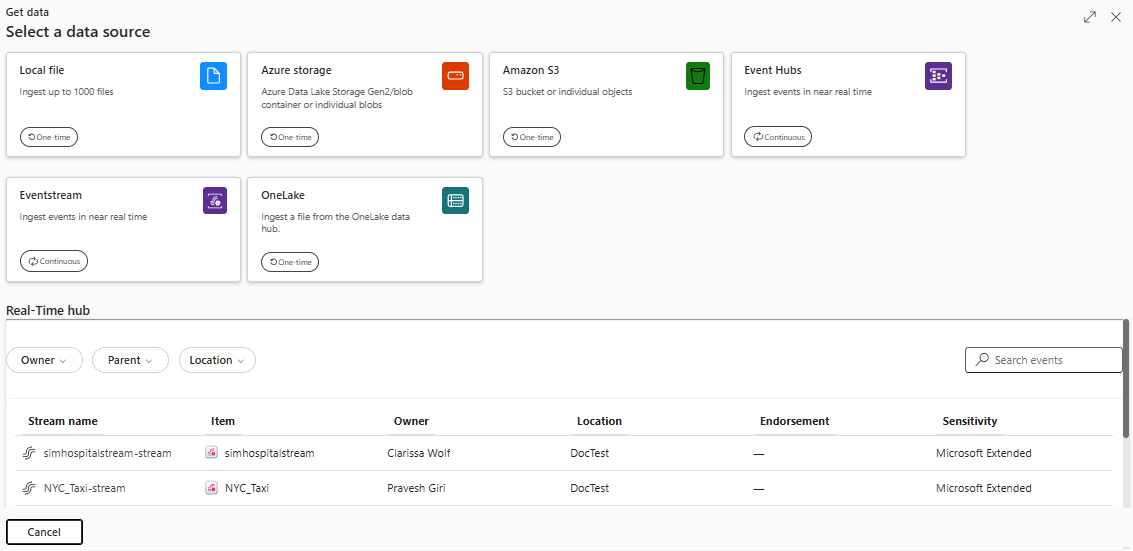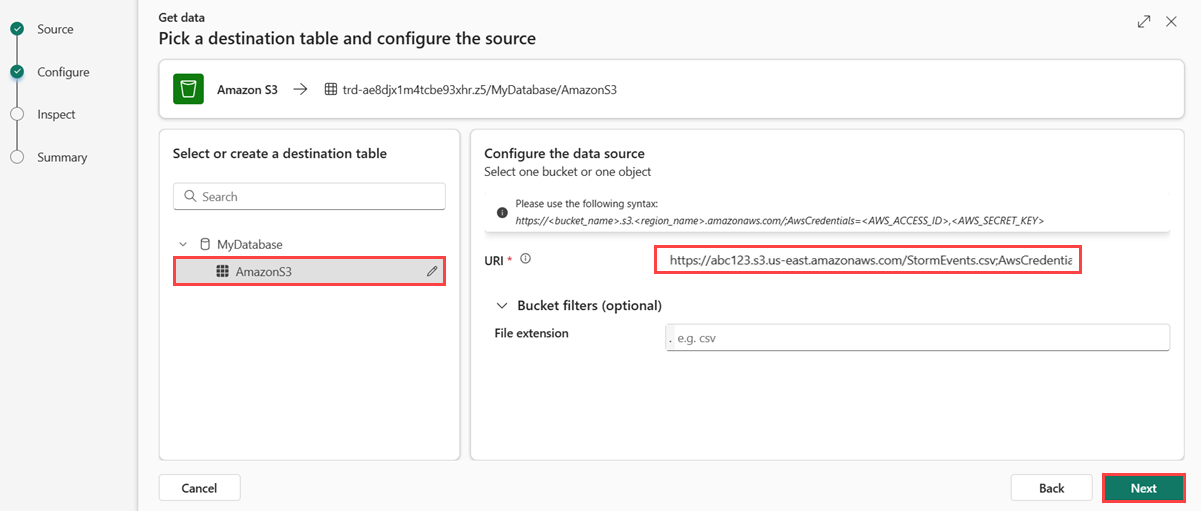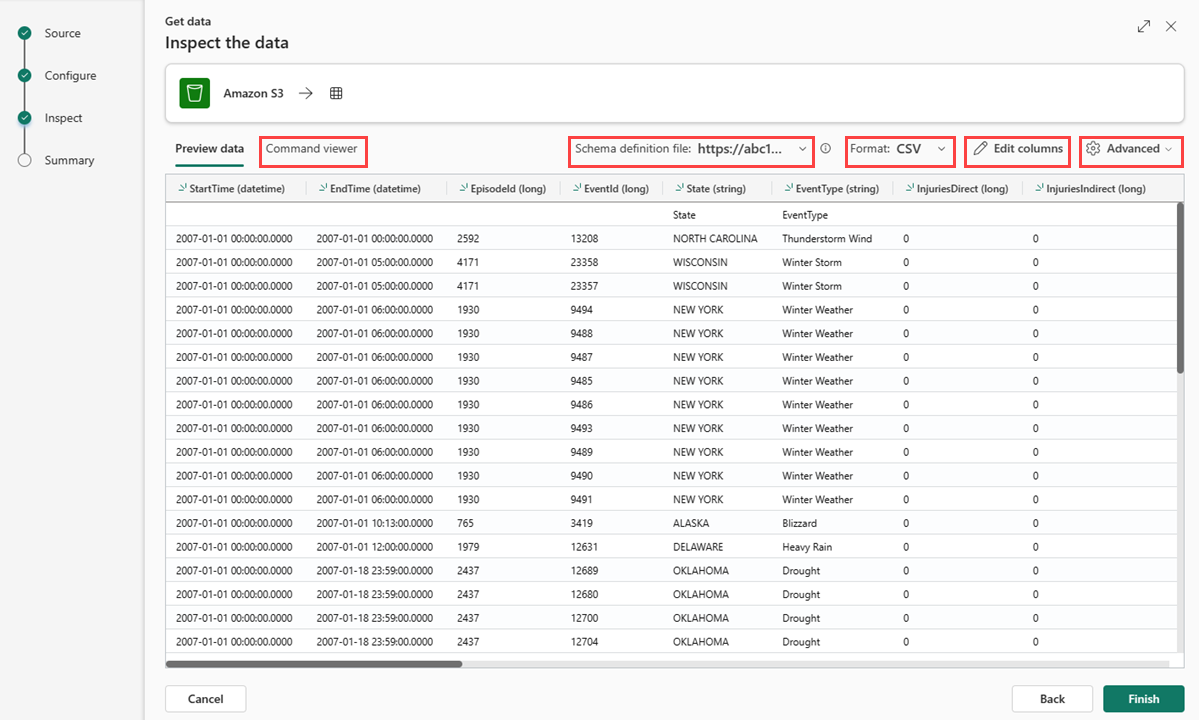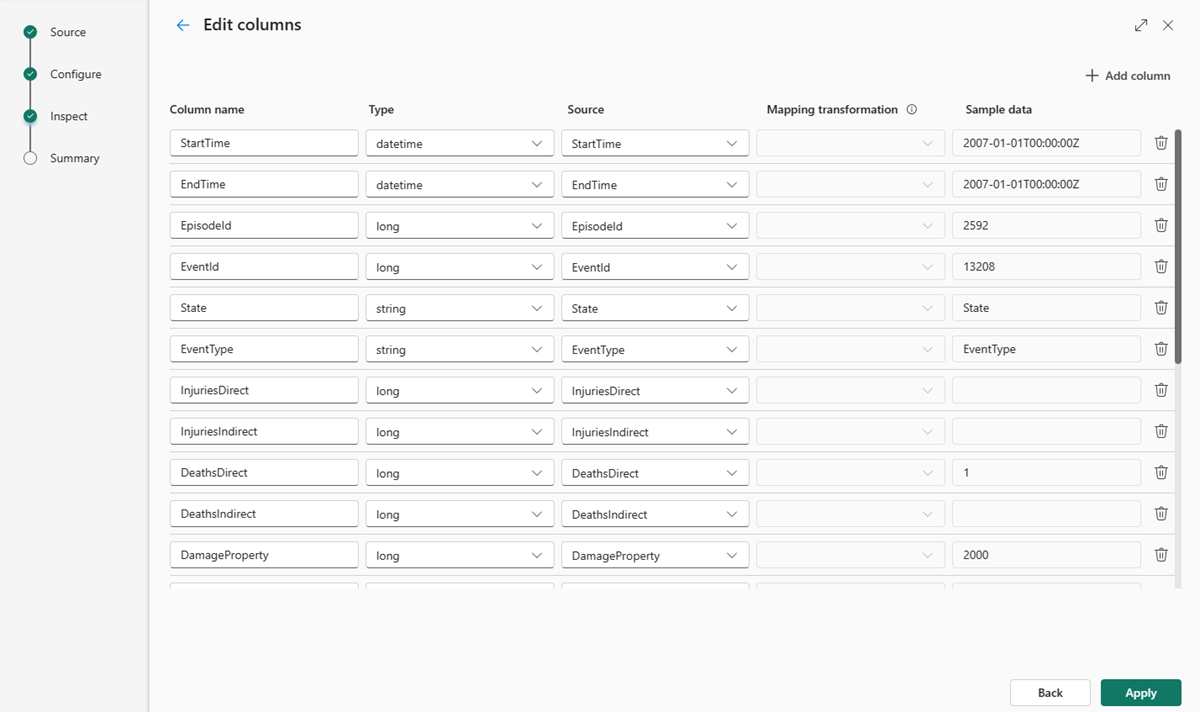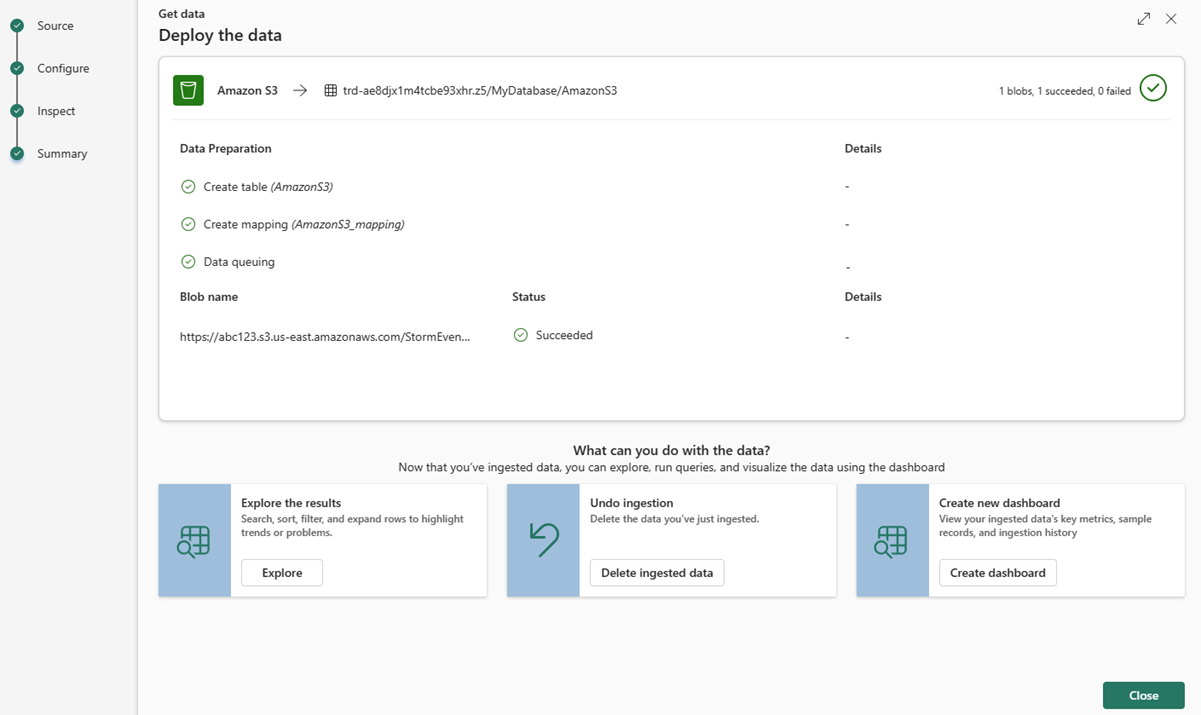Hämta data från Amazon S3
I den här artikeln får du lära dig hur du hämtar data från Amazon S3 till antingen en ny eller befintlig tabell. Amazon S3 är en objektlagringstjänst som skapats för att lagra och hämta data.
Mer information om Amazon S3 finns i Vad är Amazon S3?.
Förutsättningar
- En arbetsyta med en Microsoft Fabric-aktiverad kapacitet
- En KQL-databas med redigeringsbehörigheter
- Amazon S3-hink med data
Källa
I det nedre menyfliksområdet i din KQL-databas väljer du Hämta data.
I fönstret Hämta data är fliken Source markerad.
Välj datakällan i den tillgängliga listan. I det här exemplet matar du in data från Amazon S3.
Konfigurera
Välj en måltabell. Om du vill mata in data i en ny tabell väljer du +Ny tabell och anger ett tabellnamn.
Not
Tabellnamn kan innehålla upp till 1 024 tecken, inklusive blanksteg, alfanumeriskt, bindestreck och understreck. Specialtecken stöds inte.
I fältet URI klistrar du in anslutningssträngen för en enskild bucket eller ett enskilt objekt i följande format.
Bucket:
https://BucketName.s3.RegionName.amazonaws.com;AwsCredentials=AwsAccessID,AwsSecretKeyDu kan också använda bucketfilter för att filtrera data enligt ett specifikt filnamnstillägg.
Välj Nästa.
Inspektera
Fliken Granska öppnas med en förhandsgranskning av data.
Slutför inmatningsprocessen genom att välja Slutför.
Valfritt:
- Välj kommandovisningsprogram för att visa och kopiera de automatiska kommandon som genereras från dina indata.
- Använd listrutan för schemadefinitionsfilen för att ändra filen som schemat härleds från.
- Ändra det automatiskt härledda dataformatet genom att välja önskat format i listrutan. För mer information, se Dataformat som stöds av Real-Time Intelligence.
- Redigera kolumner.
- Utforska Avancerade alternativ baserat på datatypen.
Redigera kolumner
Notera
- För tabellformat (CSV, TSV, PSV) kan du inte mappa en kolumn två gånger. Om du vill mappa till en befintlig kolumn tar du först bort den nya kolumnen.
- Du kan inte ändra en befintlig kolumntyp. Om du försöker mappa till en kolumn med ett annat format kan du få tomma kolumner.
Vilka ändringar du kan göra i en tabell beror på följande parametrar:
- Tabell är ny eller befintlig typ
- Kartläggning typ är ny eller befintlig
| Tabelltyp | Mappningstyp | Tillgängliga justeringar |
|---|---|---|
| Ny tabell | Ny kartläggning | Byt namn på kolumn, ändra datatyp, ändra datakälla, mappningstransformering, lägga till kolumn, ta bort kolumn |
| Befintlig tabell | Ny kartläggning | Lägg till kolumn (där du sedan kan ändra datatyp, byta namn på och uppdatera) |
| Befintlig tabell | Befintlig mappning | ingen |
Kartlägga transformationer
Vissa dataformatmappningar (Parquet, JSON och Avro) stöder enkla inmatningstidstransformeringar. Om du vill använda mappningstransformeringar skapar eller uppdaterar du en kolumn i fönstret Redigera kolumner.
Mappningstransformeringar kan utföras på en kolumn av typen sträng eller datetime, där källan har datatypen int eller long. Mappningstransformeringar som stöds är:
- DatumTidFrånUnixSekunder
- DateTimeFromUnixMilliseconds
- DateTimeFromUnixMicroseconds
- DateTimeFromUnixNanoseconds
Avancerade alternativ baserat på datatyp
Tabell (CSV, TSV, PSV):
Om du matar in tabellformat i en befintlig tabellkan du välja Avancerat>Behåll tabellschema. Tabelldata innehåller inte nödvändigtvis de kolumnnamn som används för att mappa källdata till befintliga kolumner. När det här alternativet är markerat görs mappningen i ordning och tabellschemat förblir detsamma. Om det här alternativet är avmarkerat skapas nya kolumner för inkommande data, oavsett datastruktur.
Om du vill använda den första raden som kolumnnamn väljer du Avancerad>Första raden är kolumnrubrik.
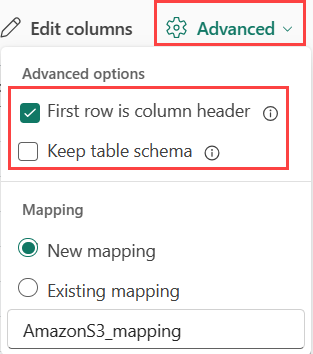
JSON:
Om du vill fastställa kolumndelning av JSON-data väljer du Avancerade>kapslade nivåer, från 1 till 100.
Om du väljer Avancerade>Hoppa över JSON-rader med felmatas data in i JSON-format. Om du lämnar den här kryssrutan ovald, matas data in i multijson-format.
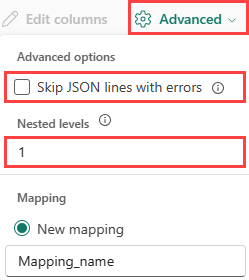
Sammanfattning
I fönstret Dataförberedelse markeras alla tre stegen med gröna bockmarkeringar när datainmatningen har slutförts. Du kan välja ett kort för att söka i, radera intagna data eller se en översikt över din inmatningssammanfattning.
Relaterat innehåll
- Information om hur du hanterar databasen finns i Hantera data
- Information om hur du skapar, lagrar och exporterar frågor finns i Frågedata i en KQL-frågeuppsättning